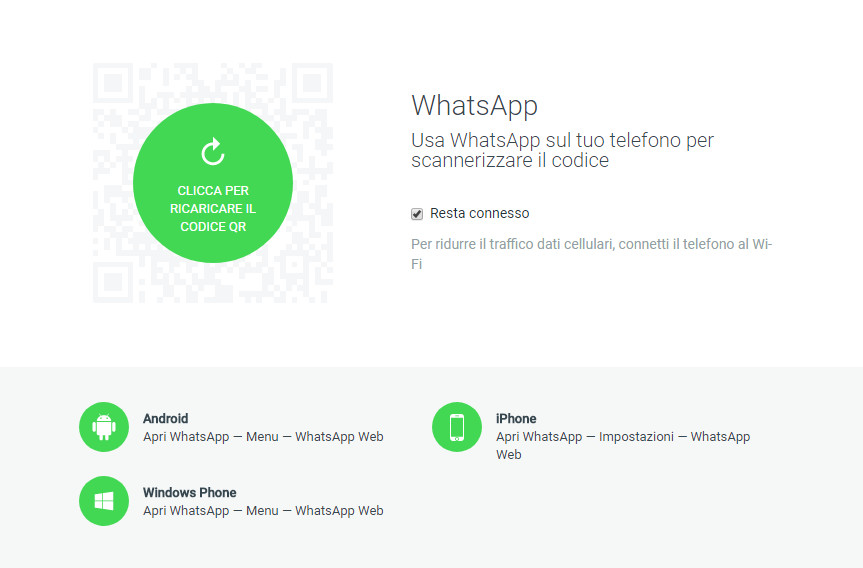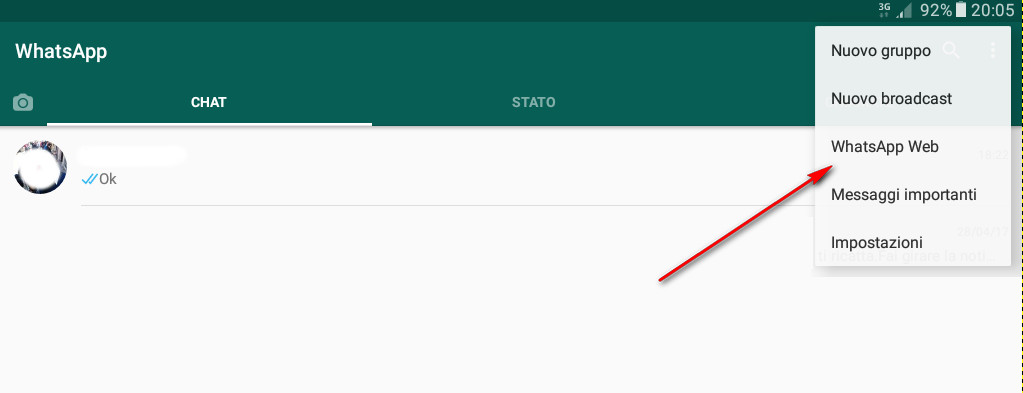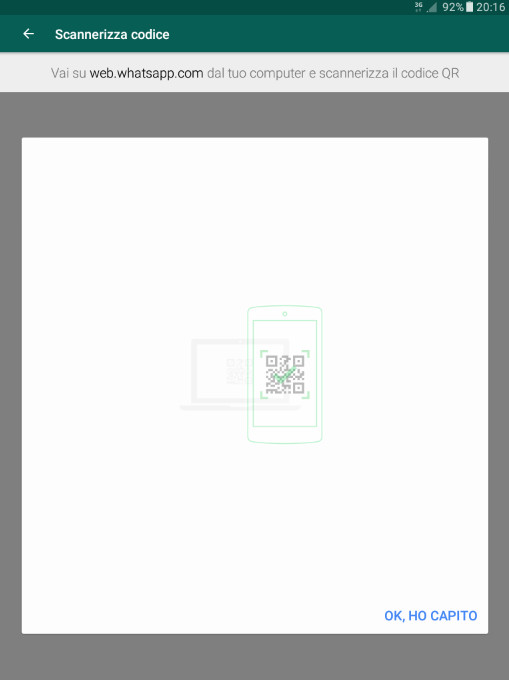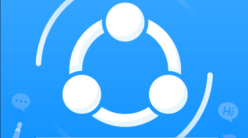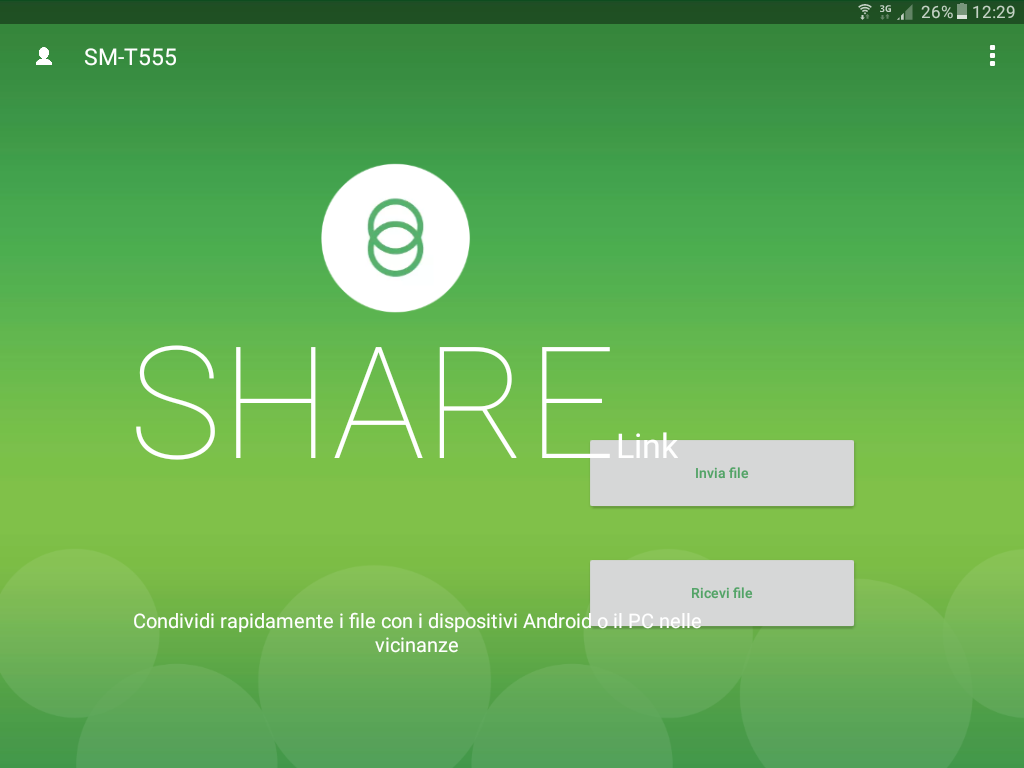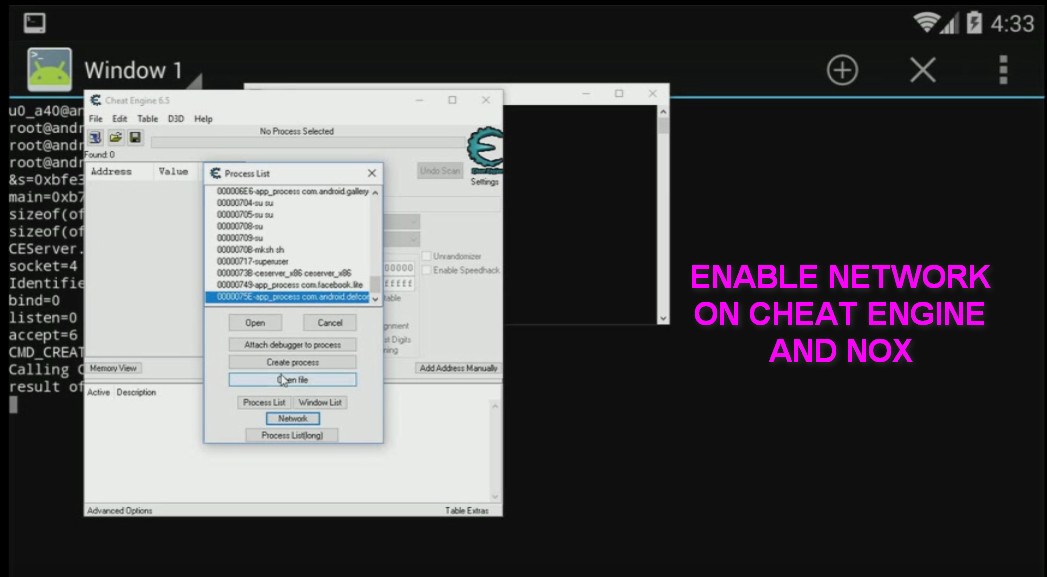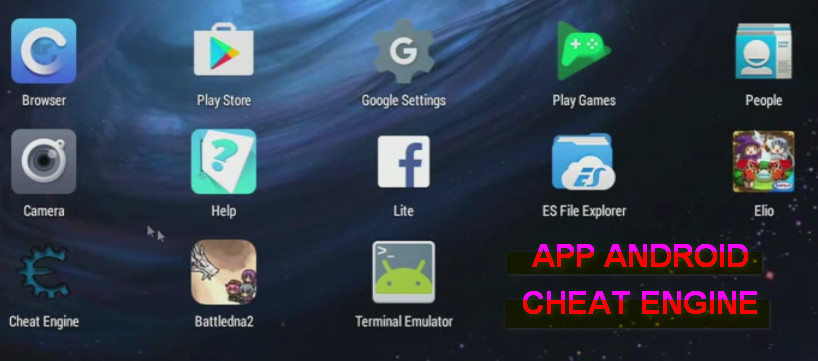Bentornati al mio blog, l’articolo di oggi vi mostrerà come usare WhatsApp web (alcuni lo conoscono come Wapp web).
Sicuramente conoscerete già WhatsApp, l’applicazione di messaggistica più famosa al mondo per il vostro dispositivo, sia esso Android, Windows o Apple.
Forse alcuni di voi, però, non sanno che esiste anche la possibilità di usare l’applicazione da PC, mediante l’uso del browser e dell’applicativo online denominato WhatsApp web.
Ad essere sincero questo articolo mi è stato consigliato da mia moglie in quanto mi ha chiesto decine di volte di trovare l’applicativo con cui collegarsi a WhatsApp da PC perchè risulta molto più comodo da usare quando si sta usando il proprio personal computer.
WhatsApp web – Wapp web – Cosa è?
WhatsApp web può essere visto come un estensione del vostro account su dispositivo mobile, fruibile dal PC.
Qualsiasi messaggio inviato o ricevuto in uno dei due sistemi, sarà immediatamente visibile anche sull’altro, in modo del tutto sincronizzato.
In sostanza accederete allo stesso account sia sul PC che sul vostro Smartphone o Tablet e vedrete su entrambi i dispositivi gli stessi contenuti.
Come potete immaginare, il possedere un account WhatsApp sul vostro dispositivo è un prerequisito fondamentale, seguito anche da una buona connessione a Internet sia sul PC che su dispositivo mobile.
Attenzione: se il vostro dispositivo è spento, non potrete usare WhatsApp web in quanto, l’applicativo funziona come replica di ciò che accade sul vostro dispositivo, se non è raggiungibile, non potrete scrivere o ricevere nulla.
Fate attenzione anche al browser che utilizzate, non tutti sono compatibili con Wapp web. Chrome, Firefox e Microsoft Edge risultano compatibili, Explorer no.
Inoltre dal sito ufficiale si evince che non tutti i dispositivi sono compatibili, possono usare l’applicazione web solo: Android, iPhone 8.1+, Windows Phone 8.0 e 8.1, Nokia S60, Nokia S40 EVO, BlackBerry e BlackBerry 10.
WhatsApp web – Wapp web – Come configurarlo
Veniamo al sodo e vediamo come si configura WhatsApp web.
Per prima cosa collegatevi al sito web.whatsapp.com
Vedrete una schermata di questo tipo:
Successivamente accedete a WhatsApp dal vostro dispositivo mobile e cercate tra le opzioni la voce “WhatsApp Web“.
Su Android dovreste trovarlo nel menù principale presente nella schermata della chat.
A questo punto vi sarà mostrata la schermata dalla quale potrete avviare la lettura del codice mostrato nel sito (vedi la prima immagine del paragrafo).
Cliccate su “Ok ho capito” in basso a destra, sarà attivata la vostra fotocamera che dovrete usare per inquadrare il codice mostrato sul sito.
Inquadratelo per qualche istante e l’applicazione in automatico sarà configurata e pronta all’uso.
Bene siete pronti a usare WhatsApp dal vostro PC, potete fin da subito fare delle prove e verificare che tutto quello che scrivete e leggete sul PC lo vedete anche sul dispositivo mobile e viceversa.
Questa operazione la potrete anche compiere su più dispositivi desktop.
In questo modo non avrete l’obbligo di scollegare il dispositivo desktop collegato a Whatsapp Web per configurarne un secondo.
Potete anche attivare le notifiche così sarete avvisati anche se avete la finestra del browser chiusa.
WhatsApp web – Wapp web – Conclusioni
Come avete visto, è facilissimo usare WhatsApp dal vostro PC.
E’ molto utile se siete più pratici ad usare una tastiera del PC piuttosto che una digitale Android o magari avete il vostro Smartphone sotto carica e non volete alzarvi ogni minuto per rispondere ai messaggi appena arrivati.
Fate attenzione anche a lasciare il vostro cellulare incustodito se avete un fidanzato/a o marito/moglie geloso/a perchè potrebbe decidere di usare WhatsApp web per leggere i messaggi che mandate o vi arrivano.
Naturalmente deve avere il tempo per configurarlo e disattivarne le notifiche.
Ad oggi se un WhatsApp Web è attivo su qualche desktop, viene segnalato da una notifica permanente sul dispositivo Mobile.
Questo fa scoprire subito eventuali trucchetti messi in campo da partner gelosi.
Ricordatevi di iscrivervi al mio canale YouTube e/o a una delle mie pagine per rimanere sempre aggiornati sui miei ultimi articoli e video.
Ciao e alla prossima
Andrea